Microsoft 365, Azure ve Intune'da silinen kullanıcı hesaplarını geri yükleme
Özgün KB numarası: 2619308
Belirtiler
Microsoft 365, Microsoft Azure veya Microsoft Intune'dan yanlışlıkla silinen bir kullanıcı hesabının geri yüklenmesi gerekir.
Çözüm
Başlamadan önce
Kullanıcılar Microsoft Entra Id'den silindiğinde , "silinmiş" durumuna taşınır ve artık kullanıcı listesinde görünmez. Ancak bunlar tamamen kaldırılmaz ve 30 gün içinde kurtarılabilir.
Bir kullanıcının "silinmiş" durumdan kurtarılmaya uygun olup olmadığını belirlemek için Aşağıdaki şekilde PowerShell için Microsoft 365'i ve Azure Active Directory modülünü kullanın:
-
Microsoft 365 portalında portal aracılığıyla silinen kullanıcı hesaplarını arayın. Bunu yapmak için şu adımları uygulayın:
- Yönetici kimlik bilgilerini kullanarak Microsoft 365 portalında (https://portal.office.com) oturum açın.
- Kullanıcılar'ı ve ardından Silinmiş Kullanıcılar'ı seçin.
- Kurtarmak istediğiniz kullanıcıyı bulun.
- Windows PowerShell için Azure Active Directory modülünde şu adımları izleyin:
- Windows PowerShell içinTüm Programları>Başlat>Windows Azure Active Directory>Windows Azure Active Directory modülünü seçin.
- Aşağıdaki komutları sunuldukları sırayla yazın ve her komutun ardından Enter tuşuna basın:
$cred = get-credentialNot
İstendiğinde Microsoft 365 kimlik bilgilerinizi girin.
Connect-MSOLService -credential:$credGet-MsolUser -ReturnDeletedUsers
Not
Azure AD ve MSOnline PowerShell modülleri 30 Mart 2024 itibarıyla kullanım dışı bırakılmıştır. Daha fazla bilgi edinmek için kullanımdan kaldırma güncelleştirmesini okuyun. Bu tarihten sonra bu modüllere yönelik destek, Microsoft Graph PowerShell SDK'sına geçiş yardımı ve güvenlik düzeltmeleriyle sınırlıdır. Kullanım dışı bırakılan modüller Mart 30 2025'e kadar çalışmaya devam edecektir.
Microsoft Entra ID (eski adıyla Azure AD) ile etkileşime geçmek için Microsoft Graph PowerShell'e geçiş öneririz. Sık sorulan geçiş soruları için Bkz. Geçiş SSS. Not: MSOnline'ın 1.0.x sürümleri 30 Haziran 2024'den sonra kesintiye neden olabilir.
Çözüm 1: Microsoft 365 portalını veya Azure Active Directory modülünü kullanarak el ile silinen hesapları kurtarma
El ile silinen bir kullanıcı hesabını kurtarmak için aşağıdaki yöntemlerden birini kullanın:
Kullanıcı hesabını kurtarmak için Microsoft 365 portalını kullanın. Bunun nasıl gerçekleştirleneceği hakkında daha fazla bilgi için Kullanıcıyı geri yükleyin.
Kullanıcı hesabını kurtarmak için Windows PowerShell için Azure Active Directory modülünü kullanın. Bunu yapmak için aşağıdaki komutu yazın ve Enter tuşuna basın:
Restore-MsolUser -ObjectId <Guid> -AutoReconcileProxyConflicts -NewUserPrincipalName <string>Bu komut işe yaramazsa aşağıdaki komutu deneyin:
Restore-MsolUser -UserPrincipalName <string> -AutoReconcileProxyConflicts -NewUserPrincipalName <string>Not
Bu komutlarda aşağıdaki kurallar kullanılır:
-
UserPrincipalNameveObjectIDparametreleri, geri yüklenecek kullanıcı nesnesini benzersiz olarak tanımlar. -
AutoReconcileProxyConflictsparametresi isteğe bağlıdır ve bu adres silindikten sonra başka bir kullanıcı nesnesine hedef kullanıcı nesnesinin proxy adresinin verildiği senaryolarda kullanılır. -
NewUserPrincipalNameparametresi isteğe bağlı olarak, bu UPN silindikten sonra hedef kullanıcı nesnesinin kullanıcı asıl adı (UPN) kullanılarak başka bir kullanıcı nesnesinin verildiği senaryolarda kullanılır.
-
Çözüm 2: Kapsam değişiklikleri şirket içi Active Directory kullanıcı nesnesini dışladığından silinen hesapları kurtarma
Silinen kullanıcı hesaplarını kurtarmak için dizin eşitleme filtrelemesinin (kapsam belirleme) kapsamın kurtarmak istediğiniz nesneleri içerecek şekilde ayarlandığından emin olun.
Daha fazla bilgi için bkz. Microsoft Entra Connect Sync: Filtrelemeyi yapılandırma.
Çözüm 3: Şirket içi kullanıcı nesnesi şirket içi Active Directory şemasından silindiği için silinen hesapları kurtarma
Şirket içi Active Directory şemasından silinmiş bir öğeyi kurtarmak için aşağıdaki yöntemleri deneyin:
Silinen öğeyi Active Directory geri dönüşüm kutusundan geri yüklemeyi deneyin. Bunu yapmak için bkz. Active Directory Geri Dönüşüm Kutusu Adım Adım Kılavuzu.
Not
- Active Directory geri dönüşüm kutusu yalnızca Windows 2008 R2 veya sonraki sürümlerin işlevsel düzeyine sahip olarak kullanılabilir.
- Active Directory geri dönüşüm kutusunun bir öğeyi kurtarmada yararlı olması için, öğe silinmeden önce etkinleştirilmesi gerekir.
Active Directory geri dönüşüm kutusu kullanılamıyorsa veya söz konusu nesne artık geri dönüşüm kutusunda değilse, AdRestore aracını kullanarak silinen öğeyi kurtarmayı deneyin. Bunu yapmak için şu adımları uygulayın:
AdRestore aracını yükleyin.
Silinen şirket içi kullanıcı nesnesini bulmak için AdRestore'u bir arama filtresiyle birlikte kullanın. Aşağıdaki örneklerde eşleşen kullanıcı adlarını aramak için "UserA" dizesi kullanılır.
AdRestore kullanarak adında "UserA" dizesi bulunan tüm kullanıcı nesnelerini numaralandırabilirsiniz:
C:\>adrestore.exe UserA AdRestore v1.1 by Mark Russinovich Sysinternals - www.sysinternals.com Enumerating domain deleted objects: cn: MailboxA DEL:3c45a0ae-ebc5-490d-a4b4-4b20d3e34a3f distinguishedName: CN=UserA\0ADEL:3c45a0ae-ebc5-490d-a4b4-4b20d3e34a3f,CN=Deleted Objects,DC=Domain,DC=com lastKnownParent: OU=OnPremises,DC=Domain,DC=com Found 1 item matching search criteria.Kullanıcı nesnesini geri yüklemek için AdRestore'yu -r anahtarıyla birlikte kullanın.
C:\>adrestore.exe Usera -r AdRestore v1.1 by Mark Russinovich Sysinternals - www.sysinternals.com Enumerating domain deleted objects: cn: UserA DEL:3c45a0ae-ebc5-490d-a4b4-4b20d3e34a3f distinguishedName: CN=MailboxA\0ADEL:3c45a0ae-ebc5-490d-a4b4-4b20d3e34a3f,CN=Deleted Objects,DC=Domain,DC=com lastKnownParent: OU=OnPremises,DC=Domain,DC=com Do you want to restore this object (y/n)? y Restore succeeded. Found 1 item matching search criteria.
Active Directory'de kullanıcı nesnesini etkinleştirin. Nesne geri yüklendiğinde ilk başta devre dışı bırakılır. Bu nedenle, etkinleştirmeniz gerekir. Önce kullanıcı parolasını sıfırlamanızı öneririz. Kullanıcıyı etkinleştirmek için şu adımları izleyin:
Active Directory Kullanıcıları ve Bilgisayarları'nda kullanıcıya sağ tıklayın ve ardından Parolayı Sıfırla'yı seçin.
Yeni parola ve Parolayı onayla kutularına yeni bir parola girip Tamam'ı seçin.
Kullanıcıya sağ tıklayın, Hesabı Etkinleştir'i ve ardından Tamam'ı seçin.
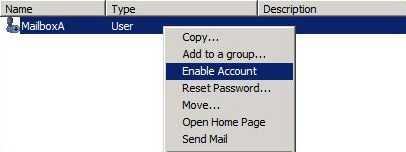
Aşağıdaki hata iletisini alırsınız (beklenen):
Windows mailboxname> nesnesini <etkinleştiremiyor çünkü: Parola güncelleştirilemiyor. Yeni parola için sağlanan değer, etki alanının uzunluk, karmaşıklık veya geçmiş gereksinimlerini karşılamıyor.
Bu hata iletisini aldıktan sonra Active Directory Kullanıcıları ve Bilgisayarları'nda kullanıcının parolasını sıfırlayın.
Kullanıcı oturum açma adını yapılandırma
Kullanıcı oturum açma adı (kullanıcı asıl adı veya UPN olarak da bilinir) geri yüklenen kullanıcı nesnesinden ayarlanmamıştır. Özellikle de kullanıcı federasyon hesabıysa, kullanıcı oturum açma adını güncelleştirmeniz gerekir.
Kullanıcı oturum açma adını yapılandırmak için şu adımları izleyin:
- Active Directory Kullanıcıları ve Bilgisayarları'nda kullanıcıya sağ tıklayın ve özellikler'i seçin.
- Hesap'ı seçin, Kullanıcı oturum açma adı kutusuna bir ad girin ve ardından Tamam'ı seçin.
Son olarak, silinen kullanıcı hesabını Active Directory geri dönüşüm kutusu aracılığıyla veya AdRestore aracını kullanarak kurtaramıyorsanız, Active Directory'de silinen kullanıcı nesnelerinin yetkili bir geri yüklemesini çalıştırın.
Uyarılar ve uyarılar
Yalnızca geri yüklemek istediğiniz kullanıcı nesnelerinin yetkili olarak işaretlendiğinden emin olun. Geri yükleme işleminde yetkili olarak işaretlenmiş Active Directory nesneleri birçok Active Directory hizmeti sorununa neden olabilir.
Active Directory nesnelerinin yetkili geri yüklemesini çalıştırma hakkında daha fazla bilgi için bkz. Active Directory Nesnelerini Yetkili Geri Yükleme Gerçekleştirme.
Nesneyi herhangi bir Çözüm 3 yöntemini kullanarak geri yükledikten sonra, nesnenin tüm hizmet öznitelikleri (Exchange Online ve Skype Kurumsal Çevrimiçi Sürüm gibi) otomatik olarak geri yüklenmemiş olabilir.
Örneğin, daha önce Exchange Online'da posta özelliği etkinleştirilmiş bir kullanıcı için, Exchange Online özniteliklerini yeniden doldurma amacıyla Windows PowerShell cmdlet'lerini kullanabilirsiniz.
Aşağıdaki örnekte User1 nesnesi, contoso.onmicrosoft.com kiracısı için Exchange Online öznitelikleri kullanılarak yeniden doldurulur:
Enable-RemoteMailbox -Identity User1 -RemoteRoutingAddress user1@contoso.mail.onmicrosoft.comAşağıdaki koşullar doğruysa, Çözüm 3 çalışmaz:
- Active Directory geri dönüşüm kutusunu kullanarak nesneyi geri yüklemek kullanılabilir bir seçenek değildir.
- AdRestore aracını kullanarak nesneyi geri yüklemek kullanılabilir bir seçenek değildir.
- Active Directory yetkili geri yükleme kullanılabilir bir seçenek değildir.
Bu durumda yardım için Microsoft 365 Desteği'ne başvurun.
Daha fazla bilgi
Kullanıcı silindikten sonra ve kullanıcı kurtarmadan önce aşağıdaki olaylar oluşabilir ve kullanıcı deneyimini değiştirebilecek çakışmalar ortaya çıkabilir:
- Yeni bir kullanıcı, silinmiş kullanıcıya daha önce atanmış olan benzersiz bir kullanıcı kimliği değerine sahiptir.
- Yeni kullanıcının, daha önce silinmiş kullanıcıya atanmış olan benzersiz bir e-posta adresi değeri vardır.
Bu çakışmalar oluşursa, kullanıcı kurtarmanın tamamılabilmesi için çakışan özniteliklerin çakışmayı kaldıracak şekilde güncelleştirilmiş olması gerekir. Kullanıcı kurtarma sırasında bir çakışma oluşursa, Windows PowerShell aşağıdaki hata iletilerinden birini döndürür:
Hata 1
Restore-MsolUser: Belirtilen kullanıcı hesabı şu hata nedeniyle geri yüklenemiyor: UserPrincipalName Hata Türü
Hata 2
Restore-MsolUser: Belirtilen kullanıcı hesabı şu hata nedeniyle geri yüklenemiyor: Hata Türü proxyAddress
Bu durumdaki kullanıcıları geri yüklemek için, Restore-MSOLUser cmdlet'ini çalıştırdığınızda aşağıdaki parametreleri kullanarak çakışmayı düzeltebilirsiniz:
AutoReconcileProxyConflictsNewUserPrincipalName
Not
parametresini kullandığınızda, kurtarma işlemine AutoReconcileProxyConflicts devam edebilmeniz için çakışan e-posta adresleri silinen kullanıcıdan kaldırılır.
Microsoft 365 portalı, eşdeğer hata iletilerini daha önce bahsedilen Windows PowerShell "hata durumları" biçiminde gösterir. Örneğin, aşağıdaki iletiyi alırsınız:
Kullanıcı adı çakışması Geri yüklemek istediğiniz kullanıcının adı aynı.
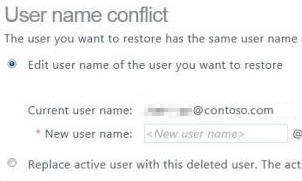
Bu durumda olan kullanıcıları geri yüklemek için formda istenen bilgileri tamamlayın.
Yine de yardım mı gerekiyor? Microsoft Community'ye veya Microsoft Entra Forumları web sitesine gidin.